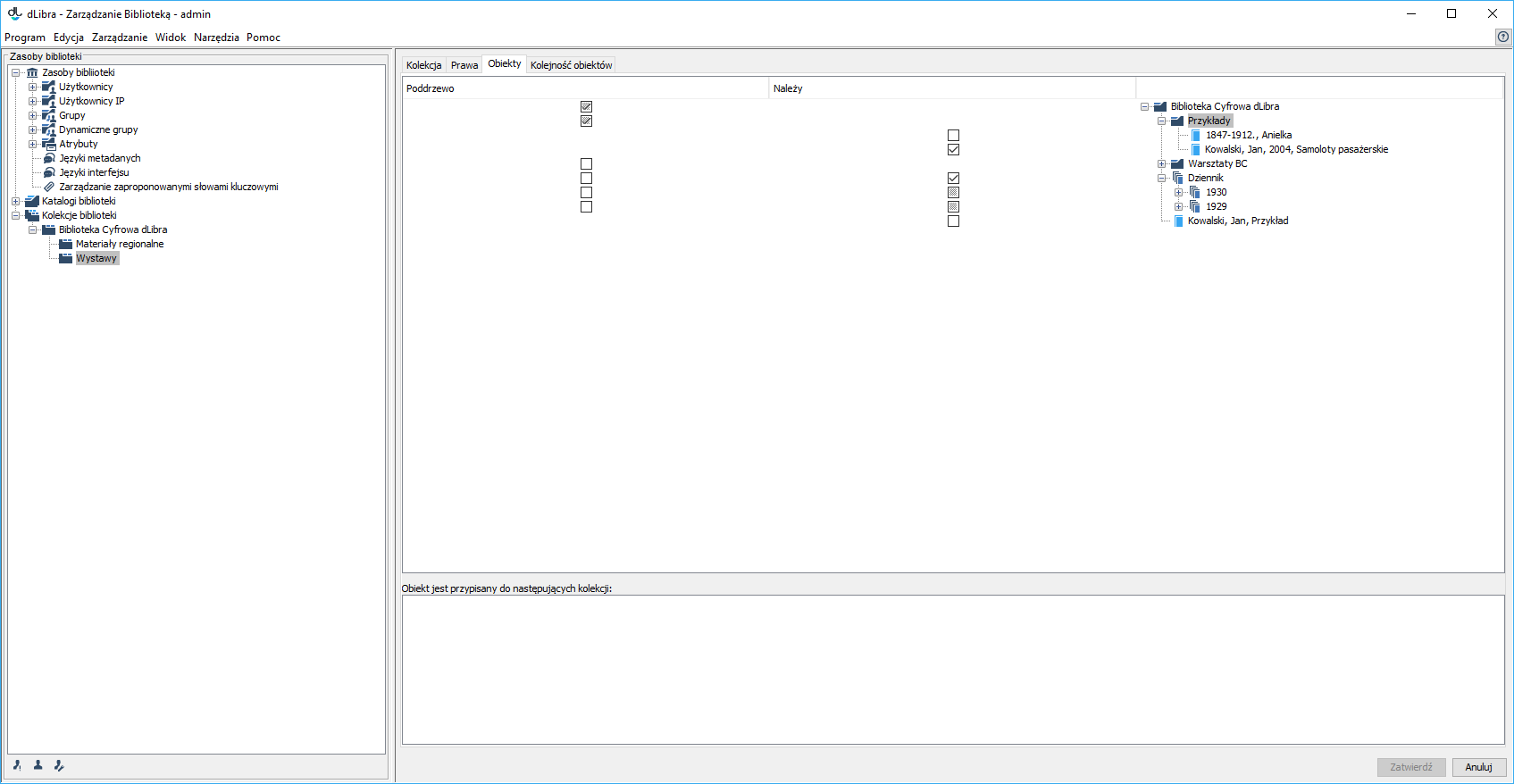Objects can be managed within a collection. A user who has the permission to manage the given collection can add objects to it and remove them from it, with the use of the interface located in the “Objects” tab and available when the collection has been selected in the “Collection tree”.
Once a collection has been selected in the “Collection tree”, the user can edit the assignment of the object to that collection, in the “Objects” tab (see the image above).
W górnej części zakładki Obiekty umieszczona jest tabela służąca do edycji przynależności obiektu do kolekcji. Tabela ta posiada trzy kolumny. W kolumnie prawej umieszczona jest struktura biblioteki (taka sama jak na drzewie katalogów, tylko nieedytowalna). Dwie pozostałe kolumny zawierają pola wyboru przedstawiające stan przypisania elementu w danym wierszu do kolekcji. Kolumna po lewej stronie (Należy) jest związana z katalogami i obiektami pojedynczymi (w przypadku obiektu grupowego ma charakter tylko informacyjny - nie można jej modyfikować). Kolumna środkowa natomiast jest związana wyłącznie z obiektami grupowymi. Możliwe są trzy stany pola wyboru:
- - stan ten możliwy jest dla każdego elementu. W przypadku katalogu oraz obiektu grupowego w lewej kolumnie oznacza, że żaden obiekt znajdujący się w nim/niej nie należy do kolekcji. W przypadku obiektu zwykłego oraz obiektu grupowego w prawej kolumnie — że obiekt nie należy do kolekcji.
- - stan możliwy tylko w przypadku katalogu i obiektu grupowego w lewej kolumnie. Oznacza, że wśród podrzędnych obiektów znajdują się takie, które należą do kolekcji, oraz takie, które nie należą.
- - stan możliwy jest dla każdego elementu. W przypadku katalogu oraz obiektu grupowego w lewej kolumnie oznacza, że wszystkie obiekty znajdujące się wewnątrz należą do kolekcji. W przypadku obiektu zwykłego oraz obiektu grupowego w środkowej kolumnie oznacza to, że obiekt jest przypisany do kolekcji.
Modyfikując pola wyboru modyfikujemy przydział obiektu do kolekcji.
Wszystkie zmiany muszą zostać zatwierdzone przyciskiem Zatwierdź u dołu Okna Właściwości.